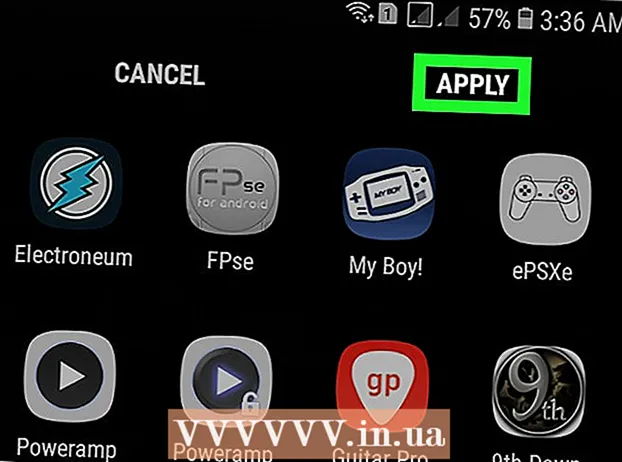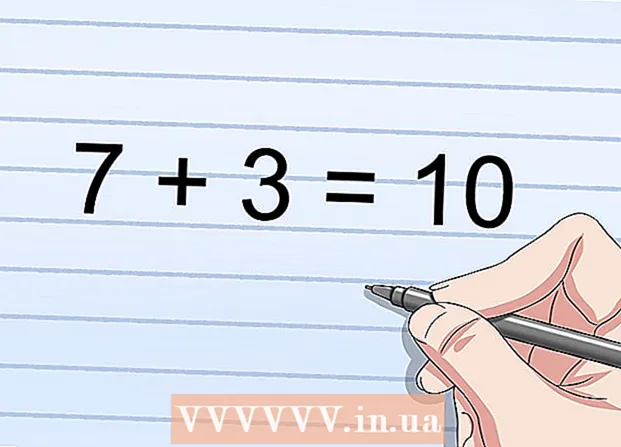Autor:
Robert Simon
Data Utworzenia:
22 Czerwiec 2021
Data Aktualizacji:
1 Lipiec 2024

Zawartość
W tym artykule wikiHow uczy, jak zaprosić kogoś do czatu w Google Hangouts za pośrednictwem strony internetowej Hangouts w przeglądarce lub aplikacji mobilnej na urządzeniu z Androidem.
Kroki
Metoda 1 z 2: Użyj przeglądarki na pulpicie
Otwórz witrynę Google Hangouts w przeglądarce internetowej. Wpisz hangouts.google.com na pasku adresu przeglądarki i dotknij ↵ Enter na klawiaturze.
- Jeśli Twoje konto Google w przeglądarce nie loguje się automatycznie, zaloguj się za pomocą adresu e-mail lub telefonu i hasła.

naciśnij Nowa rozmowa (Nowa rozmowa). Ten przycisk wygląda jak znak plusa ”+„białe w zielonym kółku pod logo Google w lewym górnym rogu okna przeglądarki.
Wpisz imię i nazwisko, adres e-mail lub numer telefonu osoby, którą chcesz zaprosić. Bar Szukaj (Szukaj) wyświetli listę wszystkich dopasowań.

Kliknij osobę na liście. Przewiń w dół, aby znaleźć osobę, którą chcesz zaprosić, i kliknij jej imię i nazwisko lub zdjęcie, aby zaprosić ją do rozpoczęcia czatu w Hangouts. Okno dialogowe czatu pojawi się po prawej stronie okna przeglądarki.
Dostosuj swoje zaproszenie. Powinien zostać wyświetlony domyślny komunikat z zaproszeniem „Porozmawiajmy w Hangouts!” (Porozmawiajmy w Hangouts!) W oknie czatu. Dotknij tego i wprowadź własne zaproszenie.

naciśnij Wyślij zaproszenie (Wyślij zaproszenie). To jest niebieski przycisk pod linią wiadomości z zaproszeniem w polu czatu. Zobaczysz zielony znacznik wyboru i wiadomość z potwierdzeniem „Zaproś wysłane!” (Zaproszenie wysłane). Druga strona natychmiast otrzyma Twoje zaproszenie. Reklama
Metoda 2 z 2: Korzystanie z aplikacji w systemie Android
Otwórz aplikację Hangouts na swoim urządzeniu z Androidem. Ikona Hangouts wygląda jak zielony dymek z białymi cudzysłowami w środku.
- Jeśli aplikacja Hangouts nie loguje się automatycznie na Twoje konto Google, zaloguj się przy użyciu adresu e-mail lub telefonu i hasła.
Kliknij znak + białe niebieskie tło. Ten przycisk znajduje się w prawym dolnym rogu ekranu. To pozwoli ci wybierać Nowa rozmowa (Nowa rozmowa) i Nowa rozmowa wideo (Nowa rozmowa wideo).
naciśnij Nowa rozmowa (Nowa rozmowa). Ten przycisk wygląda jak biały dymek w zielonym kółku. Lista Łączność Wyświetli się (Kontakty).
Wpisz imię i nazwisko, adres e-mail lub numer telefonu osoby, którą chcesz zaprosić. Bar Szukaj (Szukaj) u góry ekranu wyświetli listę wszystkich dopasowań.
naciśnij Zapraszam (Zaproś) obok nazwy kontaktu. Ta opcja będzie znajdować się po prawej stronie telefonu, obok zdjęcia i nazwy profilu kontaktu. Pojawi się okno dialogowe.
naciśnij ZAPROŚ DO HANGOUTÓW (DO HANGOUTÓW). Ta opcja jest napisana dużymi zielonymi literami u dołu wyskakującego okna dialogowego.
Wpisz zaproszenie. Wpisz zaproszenie do Hangoutów dla osoby, która musi się skontaktować.
Naciśnij przycisk Wyślij. Twój partner natychmiast otrzyma od Ciebie zaproszenie do Hangoutów. Reklama